Alterar seu nome no Zoom ajuda você a se comunicar de forma eficaz e a causar uma boa impressão em reuniões online. O artigo a seguir mostrará como alterar seu nome no Zoom de forma rápida e prática.
 |
Alterar seu nome no Zoom é uma etapa simples, mas importante, em reuniões online. Vamos explorar como alterar seu nome no Zoom em qualquer dispositivo.
Instruções sobre como alterar seu nome no Zoom durante uma reunião online
Ao entrar em uma reunião, você ainda pode alterar seu nome no Zoom diretamente e com facilidade.
Feito no computador
Veja como alterar seu nome no Zoom no seu computador com alguns passos simples:
Etapa 1: clique em Participantes, localizado no canto inferior direito da tela.
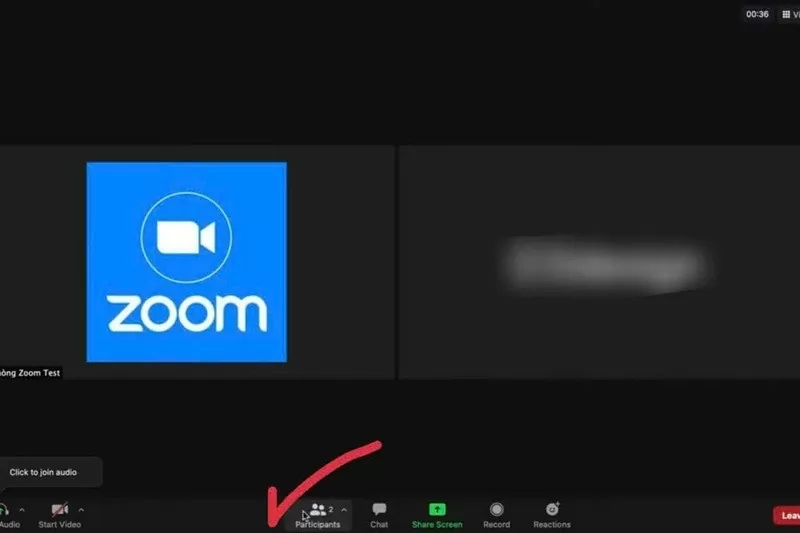 |
Etapa 2: Em seguida, passe o mouse sobre seu nome, clique em Mais e clique em Renomear.
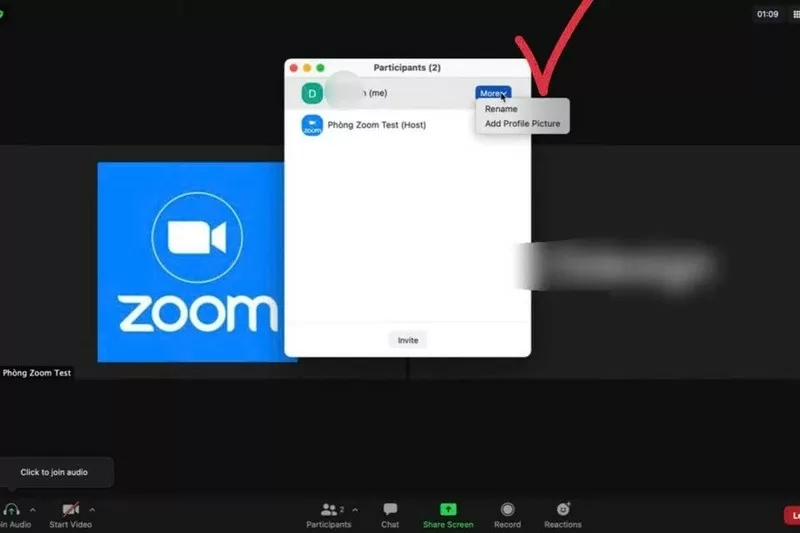 |
Etapa 3: Em seguida, insira o novo nome na caixa em branco e clique em Renomear para alterá-lo.
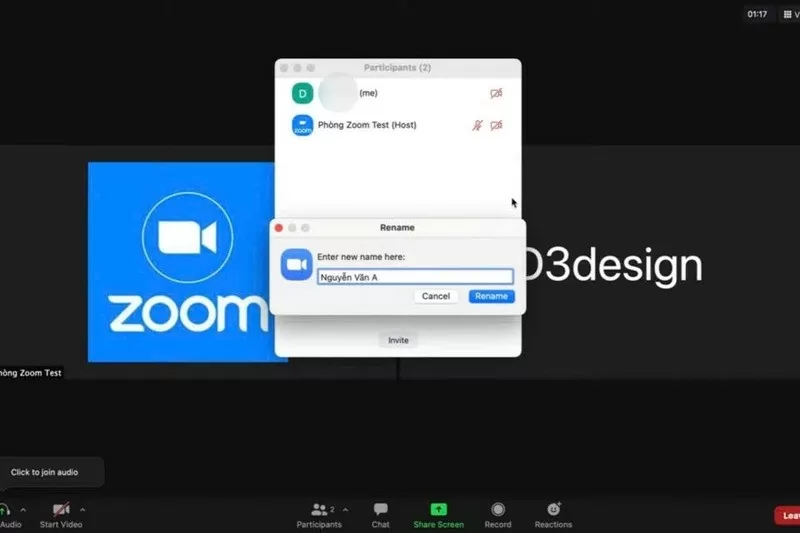 |
Operação no telefone
Com apenas alguns passos simples no seu telefone, você pode alterar seu nome no Zoom diretamente na reunião:
Etapa 1: Na reunião, selecione Participantes e procure seu nome.
Etapa 2: clique no nome e clique em Renomear para alterar o nome.
Etapa 3: Por fim, insira o novo nome e selecione OK para salvar as alterações.
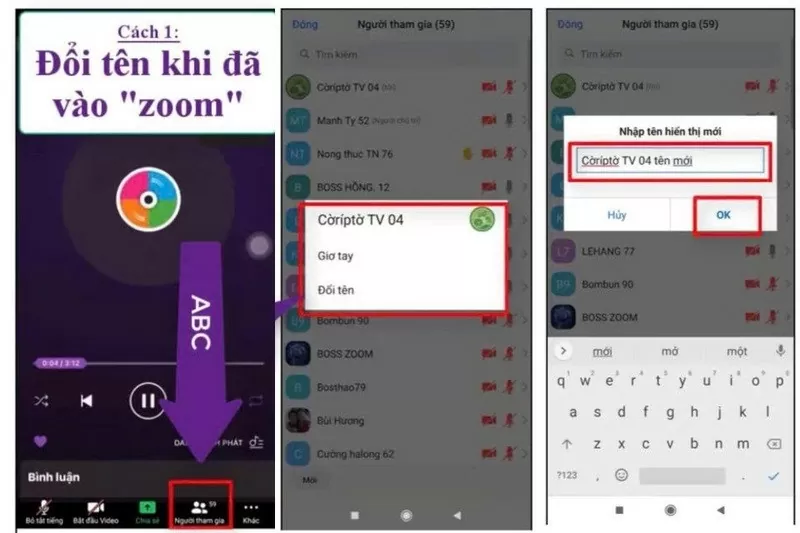 |
Instruções para alterar seu nome no Zoom antes de entrar na sala de reunião
Às vezes, você pode querer alterar seu nome antes de entrar em uma reunião para evitar aborrecimentos desnecessários. Isso garante que seu nome de exibição esteja correto desde o momento em que você entrar na reunião.
No computador
Antes de entrar em uma reunião, você pode alterar seu nome diretamente na janela de entrada do Zoom.
Etapa 1: Abra o Zoom e clique na opção Participar.
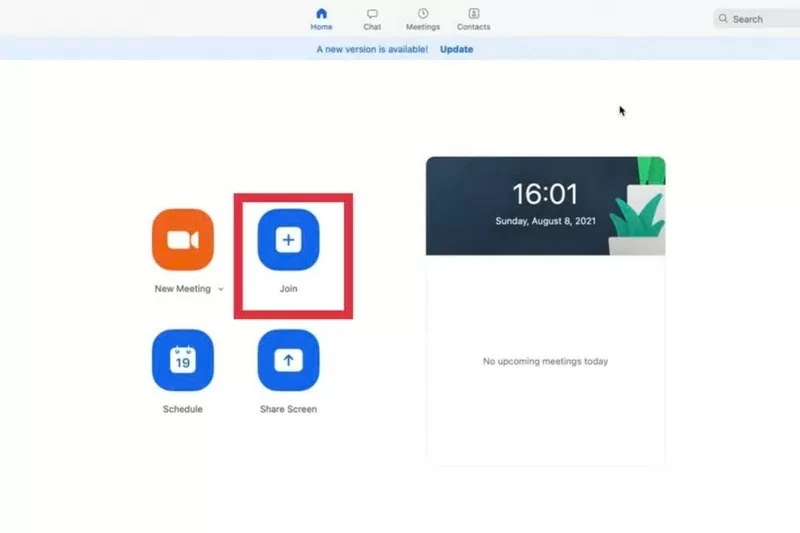 |
Etapa 2: Em seguida, preencha o ID da sala de reunião e o nome que você deseja exibir.
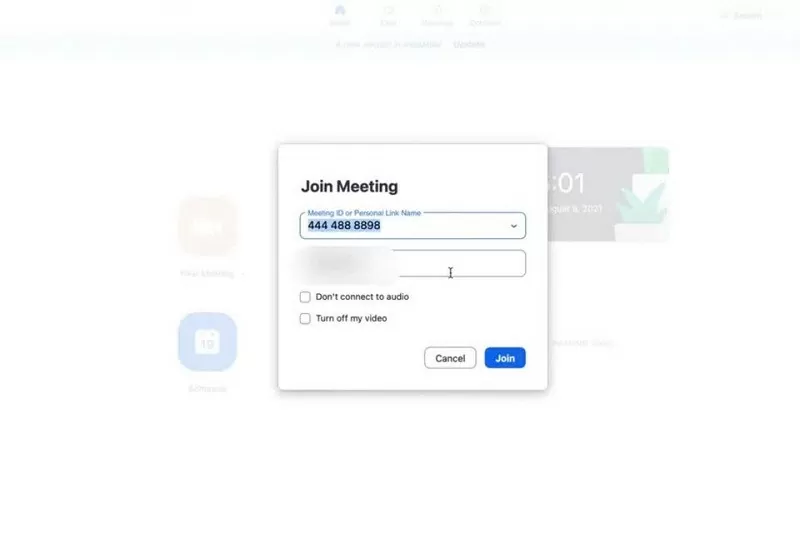 |
Passo 3: Antes de entrar, você pode alterar seu nome de exibição aqui mesmo. Depois disso, clique no botão "Entrar".
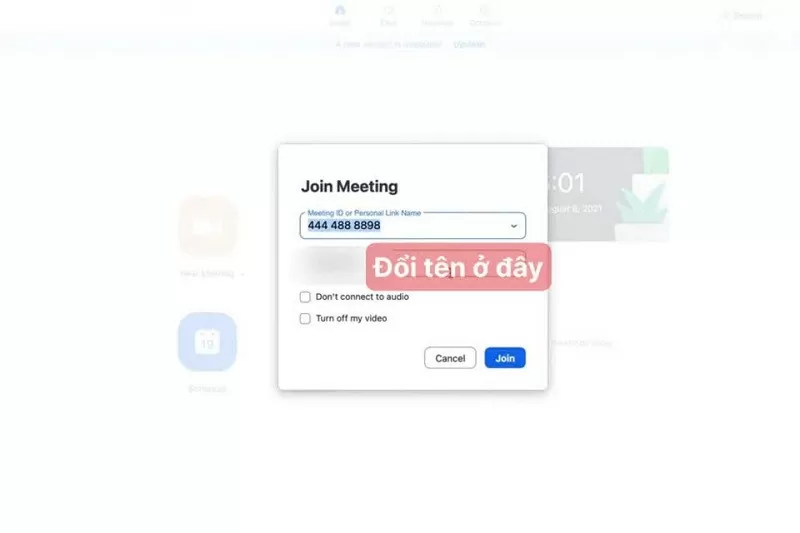 |
No telefone
Alterar seu nome no telefone antes de entrar em uma reunião é bem simples.
Etapa 1: primeiro, acesse o Zoom e clique em Participar.
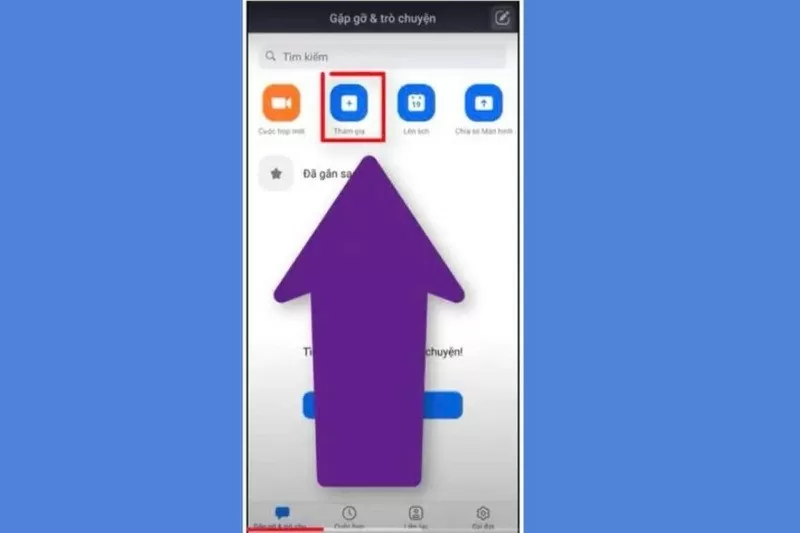 |
Etapa 2: insira o ID da reunião e o nome de exibição. Altere o nome de exibição antes de clicar no botão Entrar para entrar na sala de reunião.
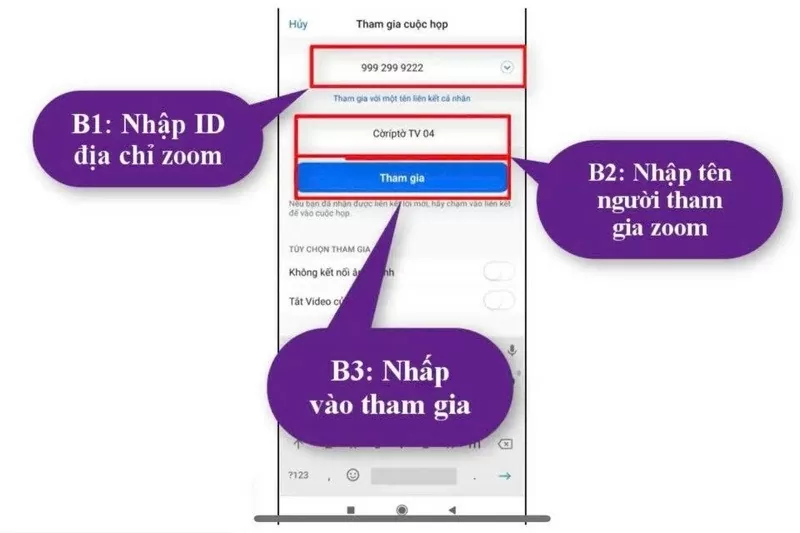 |
Aqui estão instruções detalhadas sobre como alterar seu nome no Zoom, tanto no computador quanto no celular. Agora você pode personalizar facilmente seu nome de exibição a qualquer hora e em qualquer lugar para ter a melhor experiência online.
[anúncio_2]
Fonte





![[Foto] Alunos da Escola Primária Binh Minh aproveitam o festival da lua cheia, recebendo as alegrias da infância](https://vphoto.vietnam.vn/thumb/1200x675/vietnam/resource/IMAGE/2025/10/3/8cf8abef22fe4471be400a818912cb85)

![[Foto] Primeiro-ministro Pham Minh Chinh preside reunião para superar as consequências da tempestade nº 10](https://vphoto.vietnam.vn/thumb/1200x675/vietnam/resource/IMAGE/2025/10/3/544f420dcc844463898fcbef46247d16)


























































































Comentário (0)